- 1百度智能云千帆AppBuilder新手指南_使用百度智能云做一个rag模型包括百度boot的实现boot的调用以及boot回答的结
- 2平衡二叉树(AVL)Java实现_java avlrotateright
- 3开发人员必备!一款轻量级 Docker 日志查看神器,快速好用【带私活源码】_针对于docker 启动的java服务的日志收集系统
- 4基于Python+Django,这款在线图书管理系统真的很清爽!_django图书管理系统
- 5推荐系统 Task02:协同过滤(知识脑图整理)_协同过滤系统程序框图
- 6人工智能建立本体库_基于本体技术的知识库构建设想
- 7linux防火墙 四表五链 语法规则_prerouting accept
- 8【Matlab算法】灰狼优化算法问题(Grey Wolf Optimization)(附MATLAB完整代码)_灰狼算法matlab
- 9揭秘6种最有效的社会工程学攻击手段及防御之策
- 10pytorch NLP自然语言处理入门一:文本表示
AI绘画:Stable Diffusion 拒绝一眼塑料味的AI质感,超写实人物图片如何制作?简单几步教会你!_stable diffusion人物写实用什么采样方法
赞
踩

今天给大家介绍一款能够对生成的人像进行皮肤调节的 lora。
上面两幅图片的生成参数一样,尺寸也一样,但右边一幅图片相较于左面图片的画面质感,特别是人像皮肤的质感上有很大的提升,看上去更加细腻有层感。
这就是我们今天要介绍的这款 lora 能实现的效果。
首先,我们做人物图像,要尽可能选择一个写实的人物大模型。
这里我选择的麦橘写实v7大模型,各项参数设置见下图。
迭代步数设置在35左右,采样方法选择DPM++2M Karras,图片尺寸512*768,种子数随机。
开启ADetailer面部修复选项,模型选择yolov8n,选择这个模型可以很好的预防人物面部畸形。生成的图片数量根据需要自己设置,我这里设置为4张。

正面提示词和负面提示词可以自己写,或者找一张别人的提示词参考也可以。最后点击生成,一次生成4张图片,然后生成的4张图片中选择一张满意的图片,保存下来。
这里我选择第一张图片进行接下来的操作。

下面我们在同样的参数下,对第一张图片加入皮肤质感lora,看下这个 lora对出图效果的影响。
官方说这个lora会更改皮肤材质,改变画面色彩,相当于是个美颜滤镜。
这里顺便说一下,在设置 lora 的时候,权重尽量不要设置得太高,一般0.7-0.8左右即可。
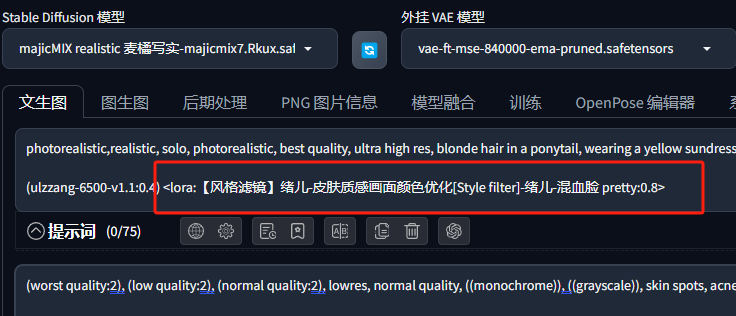
还有一点需要补充,为了保持新生成的图片尽量和原图保持一致,这里需要将第一张图片的种子数固定下来。

为了让新生成的图片和原图更加相似,我们还要到ControlNet继续操作。
在ControlNet中拖入刚刚生成的第一张图片,按下图参数对ControlNet进行设置。
选择线稿模式,因为我们是写实照片,所以模型选择写实线稿模型。

经过统一种子数和ControlNet的设置后,接下来生成的图片和之前的原图就会有非常高的相似度了。

这是4张新生成的图片,给人的明显感觉,就像官方说的那样,像对图片加上了滤镜一样。
将新生成的图片和原图进行对比,很明显能发现新图片中的人物脸部更加立体,人物皮肤在肌理和光感上显得更加自然和柔和 。
写在最后
感兴趣的小伙伴,赠送全套AIGC学习资料,包含AI绘画、AI人工智能等前沿科技教程和软件工具,具体看这里。
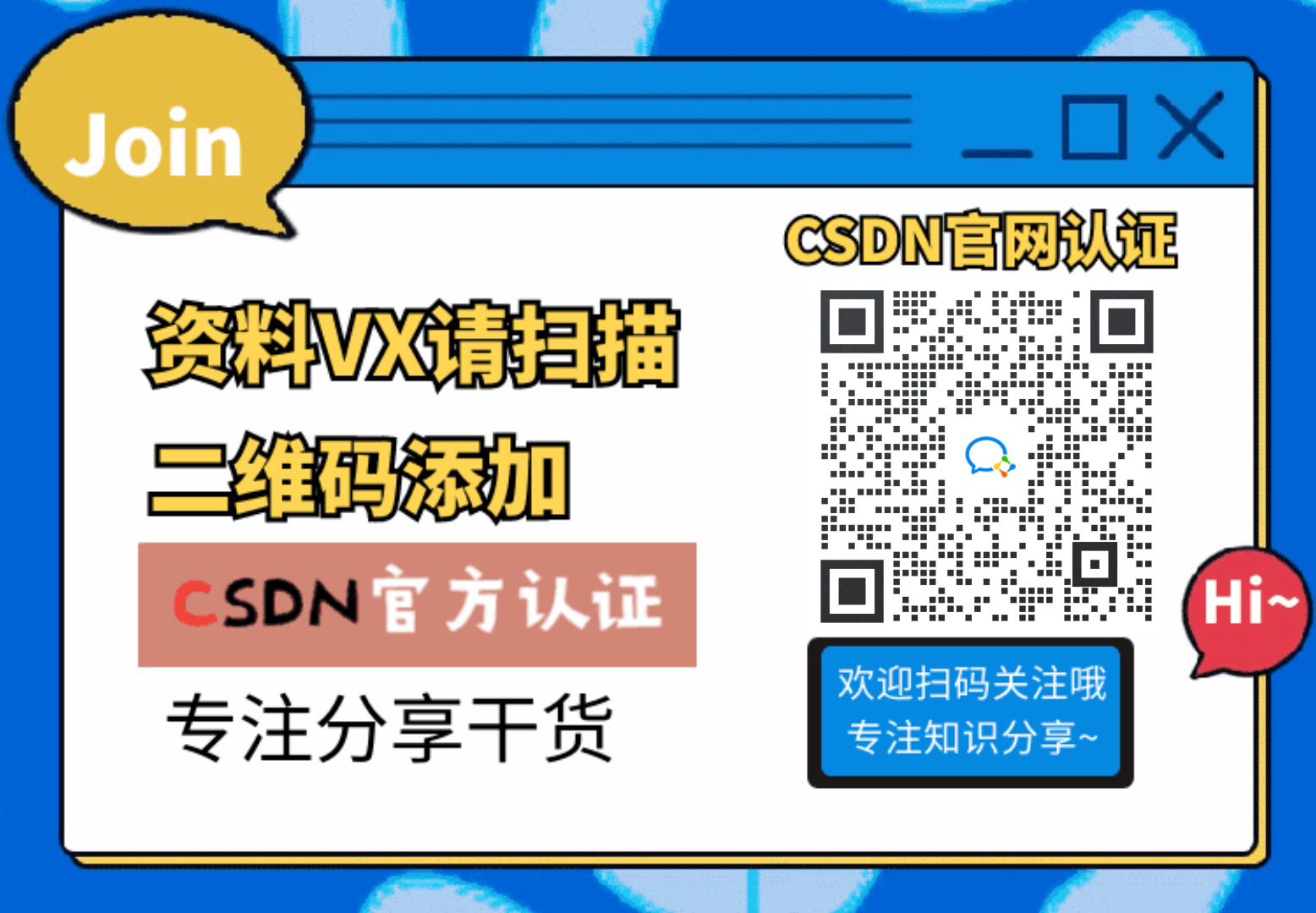
AIGC技术的未来发展前景广阔,随着人工智能技术的不断发展,AIGC技术也将不断提高。未来,AIGC技术将在游戏和计算领域得到更广泛的应用,使游戏和计算系统具有更高效、更智能、更灵活的特性。同时,AIGC技术也将与人工智能技术紧密结合,在更多的领域得到广泛应用,对程序员来说影响至关重要。未来,AIGC技术将继续得到提高,同时也将与人工智能技术紧密结合,在更多的领域得到广泛应用。

一、AIGC所有方向的学习路线
AIGC所有方向的技术点做的整理,形成各个领域的知识点汇总,它的用处就在于,你可以按照下面的知识点去找对应的学习资源,保证自己学得较为全面。


二、AIGC必备工具
工具都帮大家整理好了,安装就可直接上手!

三、最新AIGC学习笔记
当我学到一定基础,有自己的理解能力的时候,会去阅读一些前辈整理的书籍或者手写的笔记资料,这些笔记详细记载了他们对一些技术点的理解,这些理解是比较独到,可以学到不一样的思路。


四、AIGC视频教程合集
观看全面零基础学习视频,看视频学习是最快捷也是最有效果的方式,跟着视频中老师的思路,从基础到深入,还是很容易入门的。

五、实战案例
纸上得来终觉浅,要学会跟着视频一起敲,要动手实操,才能将自己的所学运用到实际当中去,这时候可以搞点实战案例来学习。

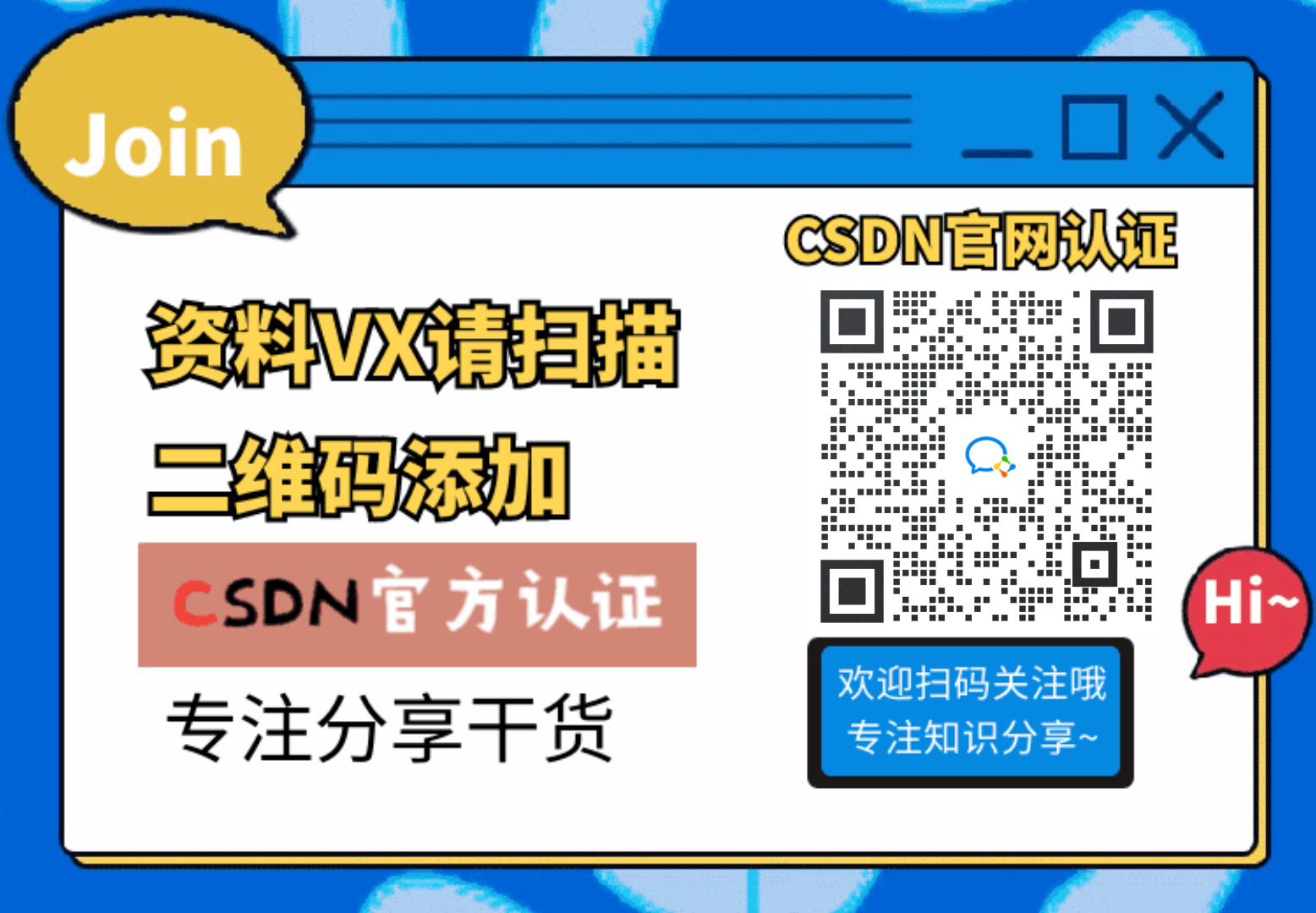 若有侵权,请联系删除
若有侵权,请联系删除


